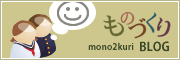ZOOMの準備 Ready To ZOOM
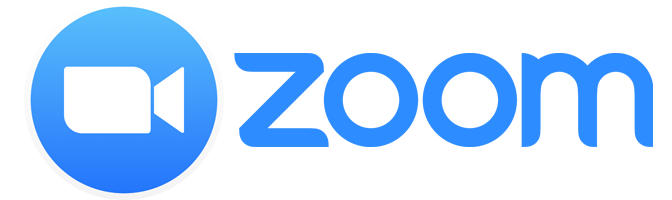
(Android)ZOOMのインストール(Youtube)
(iPhone)ZOOMのインストール(Youtube)
(PC)ZOOMのインストール (Youtube)
【2020年8月変更後の最新版】ZOOMの使い方│パソコン、iPad、iPhoneでミーティングに参加する
パソコンの場合
1)クライアントアプリのダウンロードは、次の通りです。
Zoomのインストーラーは、公式ホームページで配布されています。ホーム画面下部の「ダウンロード」から、「ミーティングクライアント」をクリックします。
「ミーティング用Zoomクライアント」のダウンロードをクリックすると、クライアントアプリのインストーラーがダウンロードされます。
2)クライアントアプリのインストールは次の通りです。
ダウンロードしたインストーラーを起動すると、インストールが始まります。Zoomはシンプルなアプリのため、インストール自体に時間はかかりません。また、特に情報を入力する必要もありません。
[ミーティングに参加]をクリックすると、サインインせずにミーティングに参加ができます。
Zoomのインストーラーは、公式ホームページで配布されています。ホーム画面下部の「ダウンロード」から、「ミーティングクライアント」をクリックします。
「ミーティング用Zoomクライアント」のダウンロードをクリックすると、クライアントアプリのインストーラーがダウンロードされます。
2)クライアントアプリのインストールは次の通りです。
ダウンロードしたインストーラーを起動すると、インストールが始まります。Zoomはシンプルなアプリのため、インストール自体に時間はかかりません。また、特に情報を入力する必要もありません。
[ミーティングに参加]をクリックすると、サインインせずにミーティングに参加ができます。
Android(アンドロイド)の場合
1)Google PlayからZoomアプリを検索
2)”Zoom Cloud Meetings”という名前のアプリが見つかるのでダウンロード
3)ダウンロード完了後アプリを立ち上げ
4)Zoomに会議へ参加をして完了
注:Zoomにアカウントを作成する必要はありません。
iPhoneの場合
0)Apple IDと、そのパスワードをご準備ください。
1)App Store を開いて、
2)画面の最下段に、「検索」という虫眼鏡マークがあります。それをタップして、
3)検索するところに zoom と入力いただき、検索していただくと、
4)「ZOOM Cloud Meetings」というテレビカメラ風のアイコンが出てきます。
5)その右側に(入手)というボタンがあるので、それをタップしてください。
6)5)の後、(インストール)というのが画面に現れるので、それをタップしてください。
このとき、Apple IDのサインインを入力するように画面が出てきますので、入力してください。
7)その後、インストールされますので、App Storeを閉じると、
画面に Zoom のアイコンを確認できます。
ここでZoomインストール完了です
1)App Store を開いて、
2)画面の最下段に、「検索」という虫眼鏡マークがあります。それをタップして、
3)検索するところに zoom と入力いただき、検索していただくと、
4)「ZOOM Cloud Meetings」というテレビカメラ風のアイコンが出てきます。
5)その右側に(入手)というボタンがあるので、それをタップしてください。
6)5)の後、(インストール)というのが画面に現れるので、それをタップしてください。
このとき、Apple IDのサインインを入力するように画面が出てきますので、入力してください。
7)その後、インストールされますので、App Storeを閉じると、
画面に Zoom のアイコンを確認できます。
ここでZoomインストール完了です